บทความนี้จะมาแนะนำวิธ๊ใช้แอปใแมือถืออนดรอยด์ แอป Google Youtube แผนที่ Chrome Gmail ฯลฯ สำหรับมือใหม่กำลัง หัดใช้มือถือ iPhone iOS15 ซึ่งยังคุ้นเคยกับมือถือและแอปของมือถือแอนดรอยด์ การเปลี่ยนมาใช้มือถือระบบ iOS ก็ไม่ได้ยาก เพียงแต่อาจจะมีปุ่ม คำสั่ง หน้าตาต่างกันไปเล็กน้อย
ไม่ว่าจะใช้มือถือระบบใด iPhone หรือ แอนดรอดย์ หรือ Windows แต่แอปต่างๆ ที่เราใช้งานบ่อยๆ ก็จะเป็นแอปเดียวกัน ที่ นิยมกันมาก เช่น
1. แอปของ Google ก็จะมีแอปยอดนิยมอย่าง Youtube, Google Drive, แผนที่, Gmail, Chorme, Meet, Classroom เป็นต้น
2. แอปโซเชียลต่างๆ เช่น Facebook, Instagram, Twitter
3. แอปเกมต่างๆ
วิธ๊ใช้แอปของ Google ในมือถือ iPhone
สำหรับผู้ที่เคยใช้แต่มือถือระบบแอนดรยอด์มาก่อน ก็จะคุ้นกับแอปของ Google ซึ่งเป็นเจ้าของแอนดรยอด์ แต่แอปเหล่านี้จะไม่มีใน iPhone เช่น
1. Google Photos หรือ รูปภาพ
2 Google Chrome
3. Google Maps หรือ แผนที่
4. Gmail
5. Google แปลภาษา
6. Google ไดรฟ์
7. Google ชีต
8. Youtube หรือ ยูทูป
10. YT Studio
11. Google ปฏิทิน
12. Google เอกสาร
13. Google Meet
14. Google Lens ค้นหาด้วยภาพ
15. Google สไลด์
16. Google StreetView
ฯลฯ
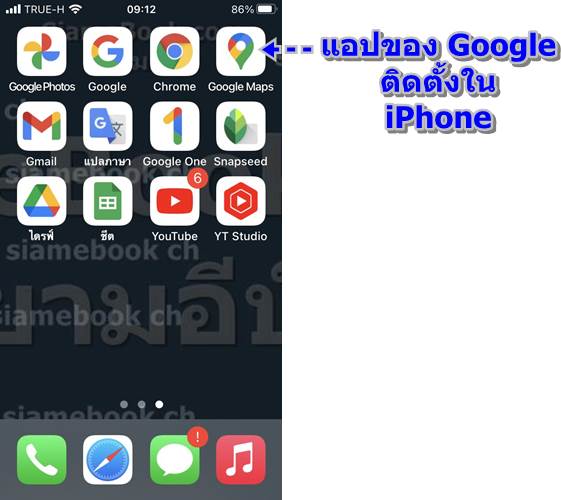
การติดตั้งแอปของ Google ใน iPhone
สำหรับมือใหม่กำลังหัดใช้ iPhone สามารถติดตั้งแอปต่างๆ ได้ดังนี้
1. แตะเข้า App Store
2. เมื่อเข้า App Store แล้วให้ แตะไอคอน ค้นหา
3. พิมพ์ชื่อ Google แล้วแตะ Search เพื่อค้นหาแอปของ Google
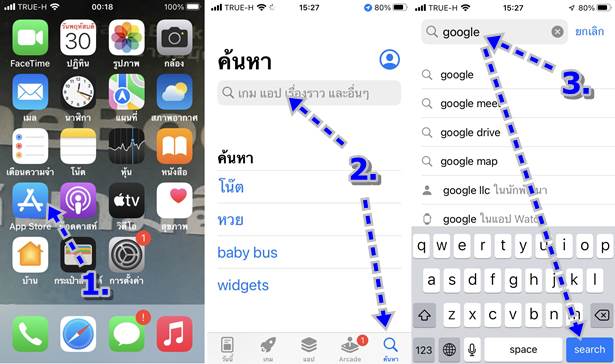
4. จะพบกับแอปต่างๆ ของ Google มากมาย เช่น Google ปฏิทิน, Keep ฯลฯ
5. ให้แตะ รับ เพื่อติดตั้ง
6. แตะ ติดตั้ง เพื่อติดตั้งลงเครื่อง
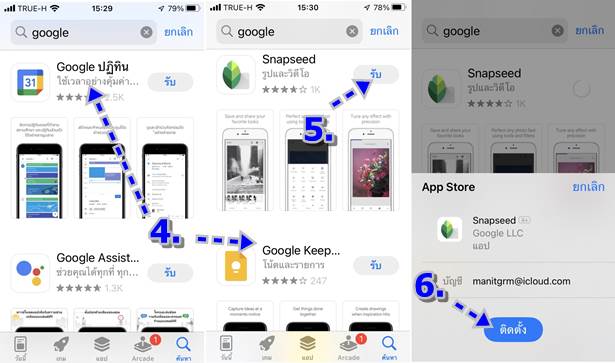
7. ตัวอย่างแอปต่างๆ ของ Google ที่ได้ติดตั้งลงเครื่องเรียบร้อยแล้ว
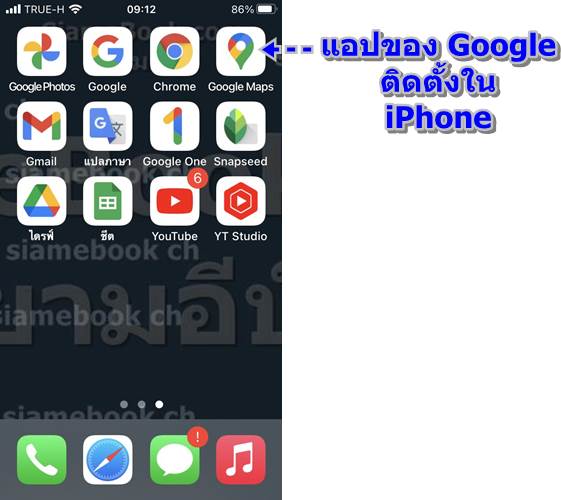
ลงชื่อเข้าใช้แอป Google ครั้งแรก
เมื่อติดตั้งแอปต่างๆ ของ Google ลงในมือถือ iPhone แล้ว สิ่งที่จะต้องทำต่อไปก็คือ จะต้องลงชื่อเข้าใช้ด้วยการนำอีเมล์ Gmail ไปลงทะเบียนในแอปต่างๆ เหล่านั้น เพียงแค่แอปเดียว ก็พอ จากนั้นทุกแอปของ Googl จะทำการเชื่อมโยงถึงกันหมด อัตโนมัติ สามารถใช้งานได้เลย
1. ก่อนอื่นจะต้องติดตั้งแอปต่างๆ ของ Google ให้เรียบร้อย เช่น Google, Chrome
2. ตัวอย่างการลงชื่อเข้าใช้ในแอป Youtube ให้แตะเปิดแอปขึ้นมาก่อน
3. เมื่อเข้าแอป Youtube แล้ว ให้แตะไอคอน บัญชี รูปคน มุมบนขวา
4. แอปจะให้ลงชื่อเข้าใช้ จึงจะใช้งานได้ แตะ ลงชื่อเข้าใช้
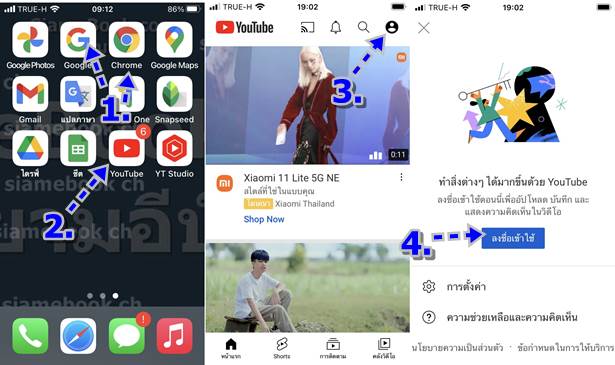
5. แตะ ดำเนินการต่อ
6. ป้อนอีเมล์ของ Google แล้วแตะ ถัดไป
7. ป้อนรหัสผ่าน แล้วแตะ ถัดไป
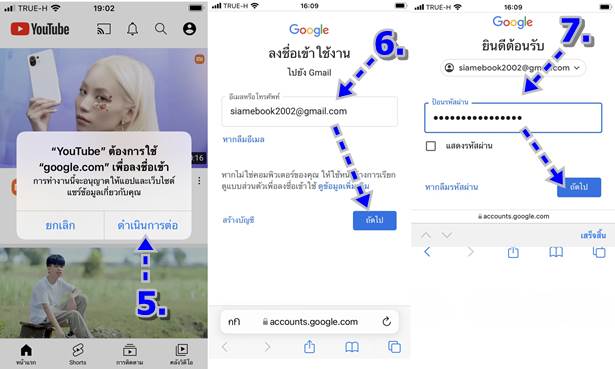
8. หลังจากลงชื่อเข้าใช้ เรียบร้อยแล้ว ไอคอนบัญชี Youtube ของเรา ก็จะเปลี่ยนเป็นไป
9. มีปุ่ม + เพิ่มเข้ามา เอาไว้อัปโหลดวิดีโอเข้าช่อง Youtube ของเรา
10. ตัวอย่างหน้าจอแอป ก่อนจะลงชื่อเข้าใช้จะไม่มีปุ่ม + อัปโหลดวิดีโอ
11. ด้วยการลงทะเบียนเพียงครั้งเดียว ก็จะสามารถใช้แอปต่างๆ ของ Google ได้ทั้งหมด ไม่ต้องลงทะเบียนทุกแอป
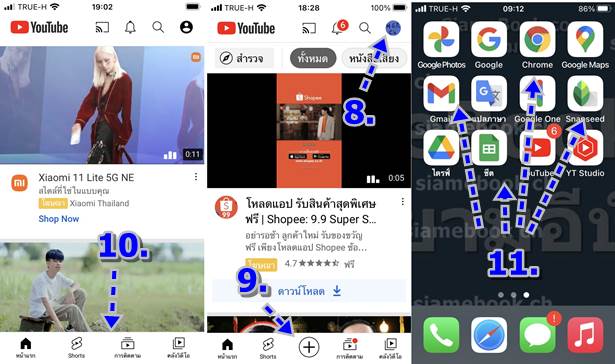
สรุป
สำหรับมือใหม่ที่เพิ่งเปลี่ยนมาใช้ iPhone ที่ยังคงคุ้นเคยกับแอปต่างๆ ของ Google ก็ลองใช้วิธีนี้ไปก่อน ก่อนจะศึกษาแอปต่างๆ ของ iPhone ซึ่งก็จะมีแอปที่ทำงานคล้ายกัน เป็นคู่แข่งกัน แต่การเริ่มต้นเรียนรู้จากสิ่งที่คุ้นเคยแบบนี้ ก็น่าจะช่วยให้มือใหม่ใช้มือถือ ระบบใหม่ได้ง่ายขึ้น และหากยังใช้มือถือทั้งสองระบบทั้งแอนดรอยด์ ทั้ง iPhone ก็จำเป็นจะต้องใช้งานในลักษณะนี้


